Все про перевірку голосової пошти на iPhone
"Це було кілька днів тому, коли мій друг вирішив залишити мені голосову пошту. Це була відмінна ідея, оскільки я був недоступний і повідомлення було дуже важливим. На жаль, я не знав Як перевірити голосову пошту на iPhone. Чи є якийсь простий посібник, який навчить мене перевіряти це? "
На щастя, для вас функція голосової пошти увімкненаiPhone дуже ефективний, і це також дуже легко перевірити. Спочатку вам потрібно встановити його, а потім ви зможете це зробити, якщо ви просто прочитаєте інструкцію нижче. Існує значок голосової пошти, і якщо ви бачите номер на ньому, то ви можете бути впевнені, що є голосові повідомлення. Тепер для отримання додаткової інформації з цієї теми читайте статтю нижче.

- Частина 1: Як перевірити голосову пошту на iPhone
- Частина 2: Кількість голосових повідомлень, що не відображаються на піктограмі, що робити?
- Частина 3: Чи можна відновити втрачену голосову пошту на iPhone?
Частина 1: Як перевірити голосову пошту на iPhone
Коли ми купуємо смартфон, ми зазвичай такзосередили увагу на характеристиках, які ми забуваємо про основне використання пристрою. Це телефон. Так, це правда, що більшість населення зосереджена на текстових повідомленнях через різні додатки, але з таким пристроєм, як iPhone, ви можете телефонувати іншим людям, і якщо вони недоступні, ви можете залишити їх голосовим повідомленням або більше відомим як голосова пошта
У наші дні користувачі так відстороненіЗателефонувавши, вони навіть не знають, як перевірити голосову пошту на iPhone 7. Перевірка голосової пошти на різних моделях iPhone однакова, є піктограма голосової пошти, і ви переходите звідти. Не дуже важко перевірити голосову пошту на iOS або навіть налаштування його.
Отже, якщо ви хочете знати, як перевірити голосову пошту на iPhone 6, то ви можете перевірити голосову пошту на iPhone, виконавши ці прості дії;
- Крок 1. Відкрийте свій iPhone і знайдіть значок голосової пошти.
- Крок 2. Натисніть на цю піктограму, і на екран з’явиться список голосових повідомлень.
- Крок 3: Ви також можете натиснути на піктограму "Телефон" на головному екрані, а потім натисніть "Голосова пошта", щоб переглянути список.
- Крок 4: У списку ви знайдете останні голосові повідомлення, позначені як "Нові". Натисніть на них один раз, щоб слухати їх. Якщо ви хочете слухати "Старі" або "Заархівовані", вам потрібно двічі натиснути на них.
- Крок 5: Якщо вам потрібно зупинити прослуховування голосової пошти на мить, торкніться їх один раз, щоб зупинитись. Ви можете натиснути її знову, щоб продовжувати слухати. Ви також можете натиснути піктограму "Динамік", щоб прослухати їх через динаміки, і натисніть "Видалити", щоб видалити їх.


По суті, голосову пошту на iPhone дуже легко перевірити; ви можете видалити ті, які ви вже прослухали, просто натиснувши «Видалити».
Частина 2: Кількість голосових повідомлень, що не відображаються на піктограмі, що робити?
Це дуже велике питання, і багато користувачів скаржилися на цю проблему. Я навіть дізнався, як перевірити свою голосову пошту на iPhone, але після цього я дізнався про цю нову проблему.
Питання дуже просте, увімкнено значок голосової поштина вашому iPhone має бути показаний номер. Ці цифри означають кількість непрочитаних голосових повідомлень. Це дуже звична практика, і не кожен раз ви відкриєте список, щоб перевірити голосову пошту. Якщо на іконі є номер, ви натиснете на іконку і прослухайте голосову пошту.
У цьому конкретному випуску https: //www.tenorshare.com / iphone-fix / iphone-voicemail-not-working.html, навіть якщо доступні непрочитані повідомлення. Отже, єдиний спосіб дізнатися про непрочитані повідомлення - натиснути на піктограму. Це може бути не дуже руйнівним питанням, але воно змусило користувачів пропустити свої чутливі до часу голосові повідомлення. Це може бути просто проблема з мережею або програмний збій, пов'язаний із самою системою iOS. Існує кілька способів виправити це, і вони перераховані нижче;
1. Перевірте дані стільникового зв'язку
Перш за все, перевірте стільникові дані та чи ввімкнено вони чи ні. Перейдіть у "Налаштування", а потім "Стільниковий" та увімкніть "Мобільні дані" на iPhone.
2. Перезавантажте iPhone
Ви можете просто спробувати перезапустити iPhone. Відомо, що він вирішує багато питань, і це може вам допомогти. Просто натисніть бічну клавішу або клавішу зменшення гучності та пересуньте, коли з’явиться повзунок.

3. Виправте сповіщення в налаштуваннях
Отже, ви можете зайти в Налаштування вашого iPhone, після чого "Сповіщення", а потім натисніть "Телефон". В основному вам потрібно з’ясувати, чи активовано сповіщення або навіть увімкнено значок додатка.
4. Перевірте Налаштування оператора
Ви повинні перевірити, чи потрібні оновлення для вашого оператора. Якщо так, то встановіть його негайно. Перейдіть до "Налаштування", потім "Загальні" та, нарешті, натисніть "про".

5. Увімкнути / вимкнути режим AirPlane
Ви можете спробувати увімкнути, а потім відключити режим AirPlane на своєму iPhone. Це також відомо для вирішення мережевих проблем, і це може вирішити проблему.

6. Скидання всіх параметрів мережі
Ви також можете спробувати скинути налаштування мережі на iPhone. Перейдіть у Налаштування> Загальне> Скидання. Тепер натисніть «Скинути налаштування мережі».

7. Відновіть систему iPhone
Може виникнути проблема з вашою системою iPhone, цього разу ви можете спробувати https://www.tenorshare.com/products/reiboot.html, щоб вирішити її.

Частина 3: Чи можна відновити втрачену голосову пошту на iPhone?
Так, можна відновити втрачені чи видаленіГолосова пошта на iPhone. Існує програма відновлення даних, що постачається з усіма пристроями iOS, але це не дуже добре, а сама процедура надто складна для користувачів.
Але ви можете скористатися послугами професіоналапрограми відновлення для відновлення втраченої голосової пошти дуже легко. Така програма, як https://www.tenorshare.com/products/iphone-data-recovery.html, буде вам великою підмогою. Він доступний для безкоштовного перегляду даних, і він може відновити втрачені файли безпосередньо з пристроїв iOS, операційна процедура також дуже проста. Якщо втрачена голосова пошта все ще доступна у файлі резервної копії, створеному за допомогою https://www.tenorshare.com/guide/itunes-data-recovery.html або https://www.tenorshare.com/guide/icloud-data- recovery.html, ви все ще можете використовувати цю програму для вибіркового відновлення цього файлу голосової пошти звідти.
Ось як відновити втрачені голосові пошти з iPhone безпосередньо за допомогою Tenorshare UltData - iOS;
Як було сказано вище, Ultdata - Windows / Mac легковикористання. В основному це триетапний процес, і всі необхідні інструкції містяться в самому програмному забезпеченні. Ви можете просто уважно стежити за ним, щоб він працював. Перевір:
Крок 1 Вам потрібно завантажити та встановити Tenorshare UltData-iOS на свій комп’ютер, після чого підключити цільовий iPhone, де потрібно відновити голосову пошту.
Крок 2 Запустіть програму на комп’ютері після виявлення iPhone, а потім виберіть "Відновити з пристрою iOS" з основного інтерфейсу.
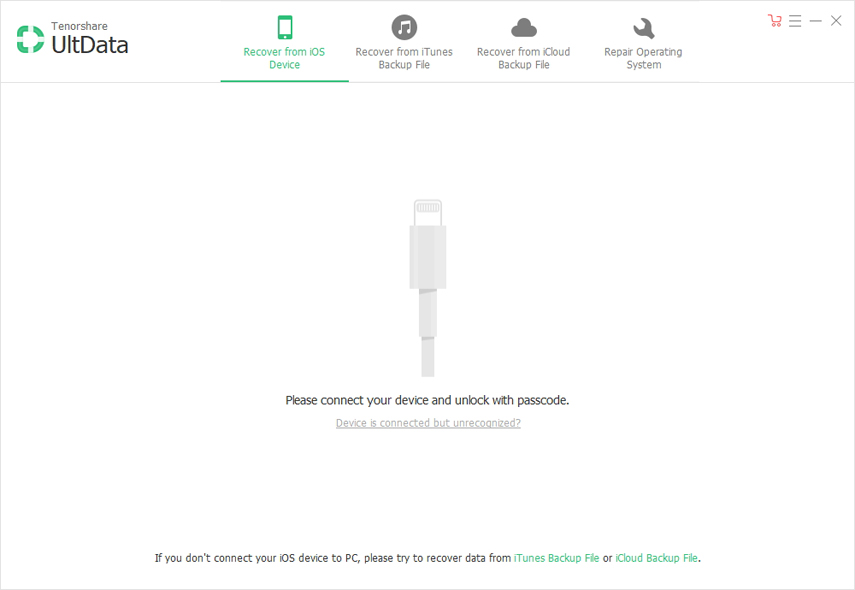
Крок 3 У наступному вікні ви зможете скануватиі відновити потрібний тип файлів. Отже, обережно перейдіть до категорій і виберіть "Голосова пошта" зі списку файлів. Після вибору просто натисніть «Почати сканування».

Крок 4 Результати будуть перераховані та буде доступний категоризований список. Це попередній перегляд!

Крок 5 Нарешті, після вибору файлів завершено, натисніть «Відновити», щоб відновити голосову пошту.
Отже, саме так можна використовувати це програмне забезпеченнявідновити голосову пошту на iPhone. Загалом, Tenorshare UltData - iOS забезпечить вам чудову послугу. Якщо ви втратили голосову пошту і у вас є проблеми з її відновленням, ви можете спробувати UltData. Він пропонує чудові функції, ефективність та просту зручність використання в одному пакеті. Действуй!
Висновок
В основному, якщо ви не знаєте, як перевірити своєголосова пошта на iPhone, ви можете слідувати обговореному посібнику статті; це полегшить вам процес. Але якщо у вас виникають проблеми з відновленням втраченої голосової пошти або тієї, яку ви видалили випадково, ваша єдина надія на легке та гарантоване відновлення - Tenorshare UltData - iOS. Зазначене раніше, це дивовижний інструмент, за допомогою якого ви можете миттєво без будь-яких клопотів. Ви можете очікувати 100% відновлення! Настійно рекомендується програмне забезпечення!









